MFC-J4335DW
FAQ et Diagnostic |
Vérifier la qualité d’impression
Si des couleurs et des textes décolorés ou striés apparaissent sur vos tirages ou s'il manque du texte, il se peut que certaines buses de la tête d'impression soient encrassées. Imprimez la feuille de contrôle et examinez le motif de contrôle des buses.
MFC-J4335DW/MFC-J4345DW
- Appuyez sur
 (Encre).
(Encre). - Appuyez sur
 ou
ou  pour effectuer les sélections nécessaires :
pour effectuer les sélections nécessaires : - Sélectionnez [Impr. QualitéImp]. Appuyez sur OK.
- Sélectionnez [Impr. QualitéImp] à nouveau. Appuyez sur OK.
- Appuyez sur
 . L'appareil imprime la feuille de contrôle.
. L'appareil imprime la feuille de contrôle. - Vérifiez la qualité des quatre blocs de couleur sur la feuille.
- Lorsqu'un message sur l'écran ACL vous invite à vérifier la qualité d'impression, effectuez l'une des opérations suivantes :
- Si toutes les lignes sont nettes et visibles, appuyez sur
 pour sélectionner [Non].
pour sélectionner [Non]. La vérification de la qualité d'impression prend fin.
- S'il manque des lignes (voir Qualité médiocre, ci-dessous), appuyez sur
 pour sélectionner [Oui].
pour sélectionner [Oui]. OK
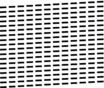
Médiocre
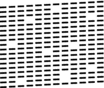
- Lorsque le message sur l’écran ACL vous invite à vérifier la qualité d’impression de chaque couleur, appuyez sur
 ou
ou  pour sélectionner le modèle (1-4) correspondant le plus au résultat de l’impression. Appuyez sur OK.
pour sélectionner le modèle (1-4) correspondant le plus au résultat de l’impression. Appuyez sur OK. - Effectuez l’une des opérations suivantes :
- S'il est nécessaire de nettoyer la tête d'impression, appuyez sur
 pour démarrer la procédure de nettoyage.
pour démarrer la procédure de nettoyage. - Si le nettoyage de la tête d'impression n'est pas nécessaire, l'écran de menu s'affiche à nouveau sur l'écran ACL.
- Une fois la procédure de nettoyage terminée, l'écran ACL vous invite à vérifier à nouveau la qualité d’impression.
Appuyez sur
 [Oui] pour commencer la vérification de la qualité d'impression.
[Oui] pour commencer la vérification de la qualité d'impression. - Appuyez à nouveau sur
 . L'appareil imprime une nouvelle fois la feuille de contrôle. Vérifiez à nouveau la qualité des quatre blocs de couleur sur la feuille.
. L'appareil imprime une nouvelle fois la feuille de contrôle. Vérifiez à nouveau la qualité des quatre blocs de couleur sur la feuille.
Si vous ne constatez aucune amélioration de l'impression après plusieurs opérations de nettoyage de la tête d’impression, essayez de recourir à la méthode Nettoyage spécial. 
 Renseignements connexes
Renseignements connexes 

 Renseignements connexes
Renseignements connexes - IMPORTANT
- Ne touchez PAS la tête d'impression. sous peine de causer des dommages irrémédiables et d'annuler la garantie de la tête d'impression.
Lorsqu'une buse de la tête d’impression est encrassée, l'échantillon imprimé se présente comme ci-dessous : 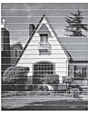
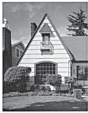
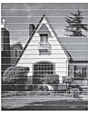
Après le nettoyage de la buse de la tête d’impression, les lignes horizontales disparaissent :
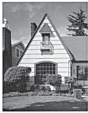
MFC-J4535DW
- Appuyez sur
 .
. - Appuyez sur [Marche].L'appareil imprime la feuille de contrôle.
- Vérifiez la qualité des quatre blocs de couleur sur la feuille.
- Lorsqu'un message sur l'écran ACL vous invite à vérifier la qualité d'impression, effectuez l'une des opérations suivantes :
- Si toutes les lignes sont nettes et visibles, appuyez sur [Non] puis appuyez sur
 pour terminer la vérification de la qualité d'impression.
pour terminer la vérification de la qualité d'impression. - S'il manque des lignes (voir Qualité médiocre, comme ci-dessous), appuyez sur [Oui].
OK
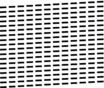
Médiocre
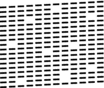
- Lorsque le message sur l’écran ACL vous invite à vérifier la qualité d’impression de chaque couleur, appuyez sur le numéro du modèle (1-4) correspondant le plus au résultat de l’impression.
- Effectuez l’une des opérations suivantes :
S'il est nécessaire de nettoyer la tête d'impression, appuyez sur [Marche] pour démarrer la procédure de nettoyage.
- Si le nettoyage de la tête d'impression n'est pas nécessaire, l'écran de menu s'affiche à nouveau sur l'écran tactile. Appuyez sur
 .
.
- Une fois la procédure de nettoyage terminée, l'écran ACL vous invite à imprimer à nouveau la feuille de contrôle. Appuyez sur [Oui], puis appuyez sur [Marche].L'appareil imprime une nouvelle fois la feuille de contrôle. Vérifiez à nouveau la qualité des quatre blocs de couleur sur la feuille.
Si vous ne constatez aucune amélioration de l'impression après plusieurs opérations de nettoyage de la tête d’impression, essayez de recourir à la méthode Nettoyage spécial. 
 Renseignements connexes
Renseignements connexes 

 Renseignements connexes
Renseignements connexes - IMPORTANT
- Ne touchez PAS la tête d'impression. sous peine de causer des dommages irrémédiables et d'annuler la garantie de la tête d'impression.
Lorsqu'une buse de la tête d’impression est encrassée, l'échantillon imprimé se présente comme ci-dessous : 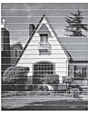
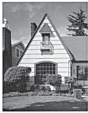
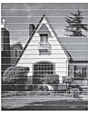
Après le nettoyage de la buse de la tête d’impression, les lignes disparaissent :
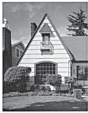
Remarques sur le contenu
Pour nous aider à améliorer notre soutien, veuillez nous faire part de vos commentaires ci-dessous.
